Como corrigir o alto uso da CPU de MsMpEng.exe
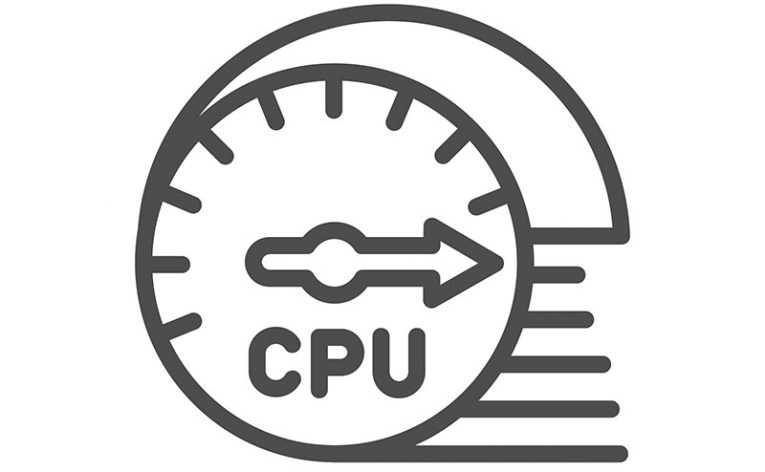
O que você faz quando percebe um processo desconhecido do Windows consumindo muitos recursos da CPU? Alguns usuários podem recorrer a encerrá-lo, mas nem sempre é uma boa ideia. Às vezes, esses processos podem fazer parte de serviços e componentes legítimos do Windows, cuidando de tarefas importantes. Um bom exemplo de tal processo é MsMpEng.exe. O problema de alto uso da CPU do MsMpEng.exe é algo sobre o qual os usuários costumam fazer perguntas. Embora isso possa ocorrer de vez em quando, nunca deve continuar por mais de alguns minutos.
Índice
O que é MsMpEng.exe?
MsMpEng.exe faz parte do executável do serviço antimalware do Windows. Resumindo, faz parte das ferramentas de segurança do Windows que o protegem de sites perigosos, ameaças e tentativas de hacking. Se o MsMpEng.exe estiver verificando ativamente a existência de ameaças ou executando outra tarefa em segundo plano, é possível que isso cause alto uso da CPU. Felizmente, isso geralmente não dura muito.
Você nunca deve considerar encerrar o MsMpEng.exe porque isso enfraquecerá gravemente as defesas do seu computador contra ameaças. Em vez disso, recomendamos que você dê uma olhada em algumas das correções simples que podem ajudar a resolver o problema.
Corrija o alto uso da CPU de MsMpEng.exe alterando a configuração do Windows Defender
Uma correção que é surpreendentemente eficiente envolve adulterar as configurações do Windows Defender. Por padrão, esta ferramenta protegerá todos os arquivos e pastas. No entanto, isso às vezes pode causar problemas ao tentar escanear sua própria pasta. Muitas vezes, isso pode ser a causa do alto uso da CPU do MsMpEng.exe e, felizmente, a correção é muito simples de aplicar.
- Vá para o menu Iniciar -> Proteção contra vírus e ameaças .
- Selecione Configurações de proteção contra vírus e ameaças
- Clique em Adicionar ou Remover Exclusões .
- Selecione Adicionar uma exclusão -> Pasta.
- Insira o valor C: \ Arquivos de programas \ Windows Defender.
Execute as varreduras SFC e DISM
Essas duas varreduras têm como objetivo garantir que todos os componentes do Windows estejam funcionando corretamente. Além de uma verificação de saúde, ele também pode identificar e corrigir arquivos corrompidos ou configurações que podem causar alto uso da CPU. Para usar esses comandos:
- Vá para o Menu Iniciar -> Prompt de Comando . Certifique-se de clicar com o botão direito do mouse no item e selecionar Executar como Administrador.
- Digite esses comandos um por um e pressione Enter após cada um.
- Sfc / scannow
- DISM / Online / Cleanup-Image / CheckHealth
- DISM / Online / Cleanup-Image / ScanHealth
- DISM / Online / Cleanup-Image / RestoreHealth
Reinicie o seu computador
Se o problema persistir após 10-15 minutos, você deve considerar a reinicialização do sistema. Freqüentemente, isso é mais do que suficiente para corrigir vários problemas do Windows, como serviços / aplicativos com bugs ou processos que usam muitos recursos.





